Quasi la totalità dei telefoni che vengono venduti al giorno d’oggi possono essere suddivisi in due macro tipologie: telefoni con sistema operativo Android (es. Samsung, Huawei, Xiaomi, LG, Motorola, Wiko, Nokia, HTC, ecc..) e telefoni con sistema Apple iOS (iPhone, iPad). Quando si cambia telefono perché il vecchio è ormai obsoleto o non più funzionante, la scelta del nuovo cellulare ricade in una delle due tipologie sopra indicate. Se si passa da vecchio a nuovo telefono con stesso sistema operativo si ha il vantaggio che il trasferimento dati dal vecchio al nuovo cellulare possa essere più semplice perchè eventuali backup creati col vecchio dispositivo saranno sicuramente compatibili col nuovo (anche se non sempre è cosi’).
Più complessa invece può essere la situazione in cui si passa da un telefono Android a un iPhone, o viceversa da iPhone a Android. Qui di seguito vogliamo cercare di capire quali sono i possibili scenari e come si possono trasferire / copiare dati da vecchi a nuovo telefono (incluso contatti, messaggi whatsapp, sms, foto, video, applicazioni, e così via).
- Parte 1. Come trasferire dati da vecchio a nuovo telefono con dr.Fone (indipendentemente dal tipo di telefono)
- Parte 2. Come spostare dati da vecchio a nuovo telefono con Mobiletrans?
- Parte 3. Come trasferire dati da Android a iPhone con Move to iOS?
- Parte 4. Come copiare dati tra due telefoni con Dropbox?
Parte 1. Trasferire dati da vecchio a nuovo telefono con dr.Fone
Questo metodo rappresenta forse il modo più semplice ed efficace per copiare dati tra due telefoni, indipendentemente se sono due dispositivi Android, oppure uno Android e l’altro iPhone. Il programma da usare si chiama dr.Fone – Phone Transfer ed è òa soluzione ideale per copiare dati se si cambia telefono. Il software può essere scaricato direttamente dai seguenti pulsanti (versione Windows e macOS sono entrambi disponibili)
Ecco le caratteristiche principali di questo programma:
- Facile, veloce e sicuro da usare
- Sposta i dati tra dispositivi con sistemi operativi diversi, ad esempio da iOS ad Android.
- Supporta i dispositivi iOS che eseguono l’ultima versione iOS
- Trasferisce foto, messaggi di testo, contatti, note e molti altri tipi di file.
- Supporta oltre 8000+ dispositivi Android. Funziona con tutti i modelli di iPhone, iPad e iPod.
Di seguito sono riportati i pochi passaggi necessari per trasferire dati dal tuo vecchio telefono al nuovo.
Step 1: Installa ed avvia dr.Fone
Dopo l’installazione del programma si aprirà la seguente interfaccia principale

Step 2: Collega i due telefoni al computer tramite cavo USB
Dalla schermata principale del programma clicca su TRASFERIMENTO TELEFONO e poi connetti i tuoi cellulari al computer tramite cavo USB. Assicurati che i due telefoni vengano rilevati dal programma (segui le indicazioni che appariranno sullo schermo) e vedrai una schermata del genere:
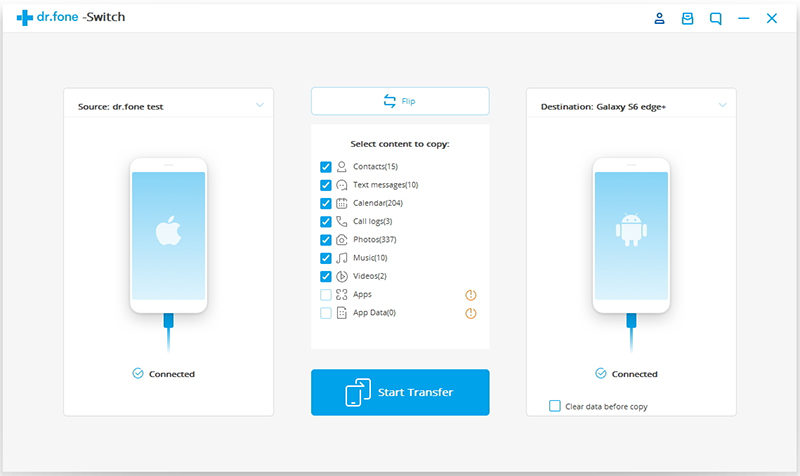
Dovresti vedere entrambi i dispositivi visualizzati con i loro rispettivi nomi. Assicurati che il dispositivo di origine si trovi a sinistra dello schermo e il dispositivo di destinazionesi trovi a destra. Se l’ordine è diverso da quello che desideri, premi semplicemente il pulsante “Capovolgi” in alto al centro della pagina.
Step 3: Scegli dati da copiare / trasferire
Per trasferire i dati dovrai selezionare quelli che desideri (es. foto, contatti, video….) e infine cliccare sul pulsante AVVIO TRASFERIMENTO. Durante la copia vedrai una finestra con una barra di avanzamento.

Se oltre ai dati standard (messaggi, contatti, video, foto, ecc..) vuoi copiare anche le chat di Whatsapp, dalla schermata iniziale di dr.Fone seleziona la funzione “Trasferimento Whatsapp” e segui le indicazioni per effettuare la copia di questo tipo di dati dal vecchio al nuovo cellulare.
Parte 2. Trasferire dati da vecchio a nuovo telefono con Mobiletrans
MobileTrans è un altro famoso programma per PC e Mac che consente di effettuare la copia dei dati tra due dispositivi (Android/iOS) senza problemi e senza rischi. Il funzionamento è davvero banale e la copia dei dati può avvenire in pochi minuti.
Ecco di seguito i link per scaricare Mobiletrans sul tuo computer (Windows o MacOS)
Per passare dati tra Android e iPhone oppure copiare dati tra due iPhone o trasferire dati tra due Android, con questo programma ecco i semplici passaggi da seguire.
Step 1. Installa ed esegui MobileTrans
Scarica, installa ed esegui MobileTrans (facendo doppio click sull’icona salvata sul desktop del tuo PC). Vedrai la seguente schermata principale.

Clicca sulla funzione “Trasferimento Telefonico” se vuoi copiare dati come foto, video, contatti, ecc.. Clicca invece su “Trasferimento Whatsapp” se vuoi passare tutti i dati whatsapp da un cellulare ad un altro.
In entrambi i casi ti verrà chiesto di collegare i due telefoni al computer via USB prima del trasferimento dei dati. Affinchè il cellulare Android venga rilevato da MobileTrans è importante attivare su di esso il debug USB. Per l’iPhone invece dovrai assicurarti di avere iTunes installato sul computer.
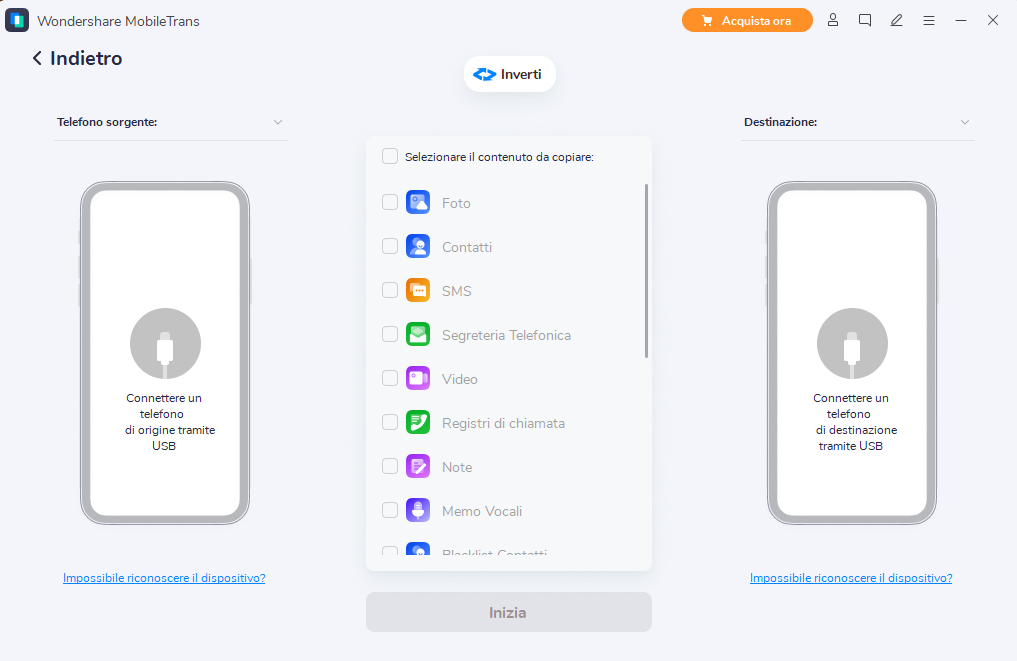
Quando i due telefoni verranno riconosciuti da Mobiletrans potrai scegliere i dati da copiare e infine avviare il trasferimento.
Tutto qui!
Parte 3. Copia dati da Android a iPhone con Move to iOS?
Uno dei metodi convenzionali disponibili per la copia dei dati da telefono Android a iPhone è l’uso dell’app Move to iOS. Questa app è stata progettata dalla stessa Apple per ridurre lo stress formalmente accumulato durante il trasferimento su un dispositivo iOS. Aiuta gli utenti a passare senza problemi dati da Android a iOS, anche se l’app potrebbe non risolvere il problema perchè a volte non funziona. Ecco comunque i passi da seguire per provare a seguire questa strada.
1) Scarica e installa Sposta su iOS
Move to iOS è un’app disponibile per Android su Google Play Store. Vai al Google Play Store sul tuo dispositivo Samsung e cerca “Sposta su iOS”, quindi Scarica e installa l’app nella stessa.
2) Imposta dispositivo iOS
Sul tuo nuovo dispositivo iOS accedi alla sezione “App e dati” e da lì scegli l’opzione “Sposta dati da Android“> quindi procedi con l’opzione “Continua“, così facendo apparirà un codice di 6-10 cifre.
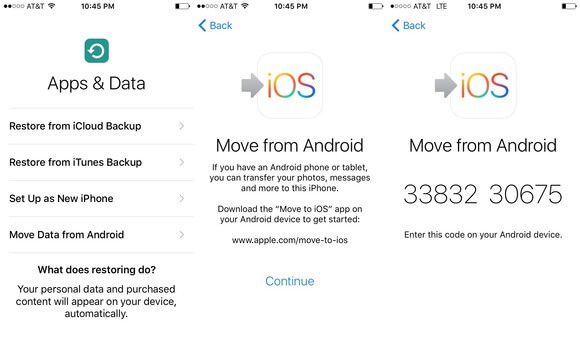
3) Apri Move to iOS sul telefono Android
Ora, sul cellulare Android, apri l’app “Sposta in iOS“> Fai clic su Continua> Accetta termini e condizioni> Premi il pulsante “Avanti”
Apparirà una schermata che chiede di inserire il codice, e qui devi inserire il codice di 6-10 cifre che è apparso sul dispositivo iOS / iPhone (passaggio precedente). Successivamente, attendi qualche istante finché entrambi i dispositivi si connettano tra di loro.
Una volta che i due dispositivi sono accoppiati correttamente, scegli i file da trasferire dal tuo telefono Android dalle opzioni di visualizzazione disponibili: Rullino foto, Segnalibri e Account Google. Seleziona semplicemente “Rullino foto” se vuoi copiare le foto da Samsung a iPhone e il trasferimento dovrebbe iniziare immediatamente.
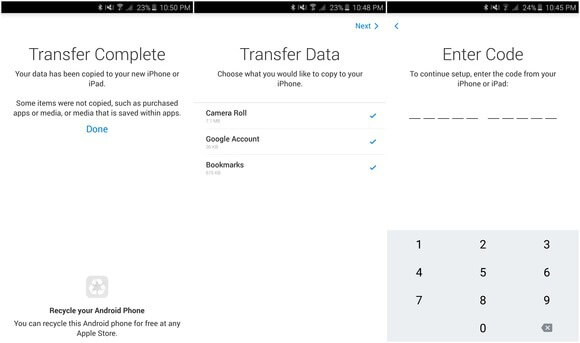
Allo stesso modo potrai copiare anche altre tipologie di file.
Parte 4. Copia dati tra due telefoni con Dropbox?
Dropbox è una delle piattaforme di archiviazione cloud più affidabili che viene utilizzata come archiviazione online. Può anche essere utilizzato come un mezzo per trasferire dati (es. foto o video) tra due telefoni. Segui questi passaggi seguenti per trasferire foto/video con Dropbox:
Passo 1: Installa Dropbox su entrambi i dispositivi e crea un account
Accedi all’app store dei tuoi dispositivi e cerca l’app Dropbox per scaricarla e installarla gratuitamente. Dopo aver scaricato l’app sul tuo dispositivocrea un account Dropbox o accedi semplicemente se hai già un account.
Passo 2: Carica le foto o video che vuoi trasferire sul nuovo telefono
Dopo aver effettuato l’accesso al tuo account Dropbox, seleziona le foto/video o altri dati che vuoi trasferire e clicca sul pulsante “Condividi“. Seleziona “Dropbox” dall’elenco delle opzioni di condivisione per iniziare a caricare quei dati su Dropbox.
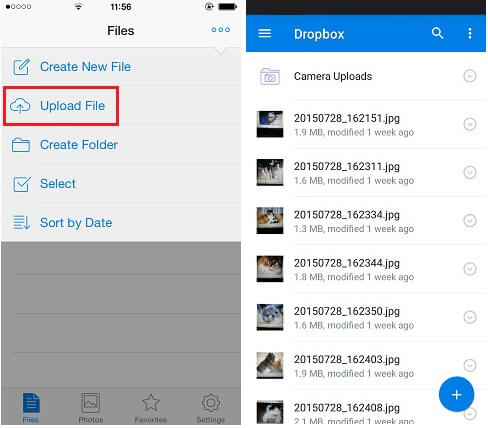
Passo 3: Scarica dati sul nuovo telefono
Ora prendi il tuo nuovo telefono e accedi al tuo account Dropbox. Infine, puoi scaricare i dati da quell’account.
Nota: per utilizzare questo metodo, è consigliabile essere collegati a una connessione Wi-Fi per evitare enormi costi di dati.
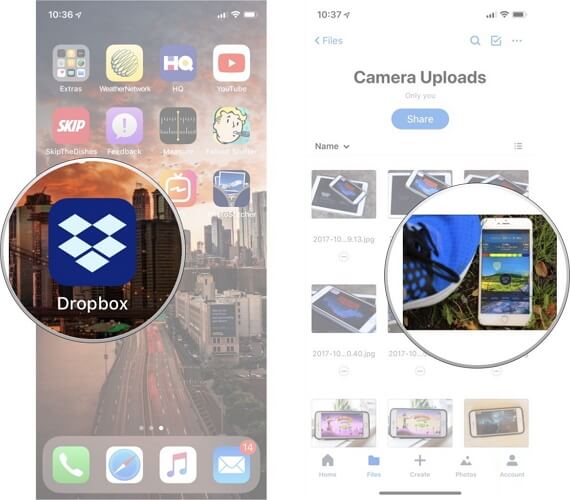

GloboSoft è una software house italiana che progetta e sviluppa software per la gestione dei file multimediali, dispositivi mobili e per la comunicazione digitale su diverse piattaforme.
Da oltre 10 anni il team di GloboSoft aggiorna il blog Softstore.it focalizzandosi sulla recensione dei migliori software per PC e Mac in ambito video, audio, phone manager e recupero dati.



